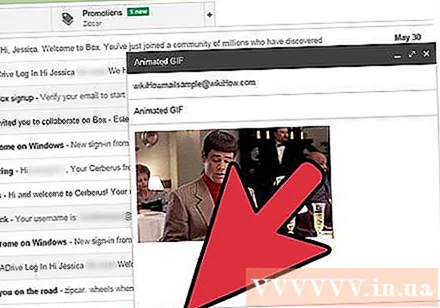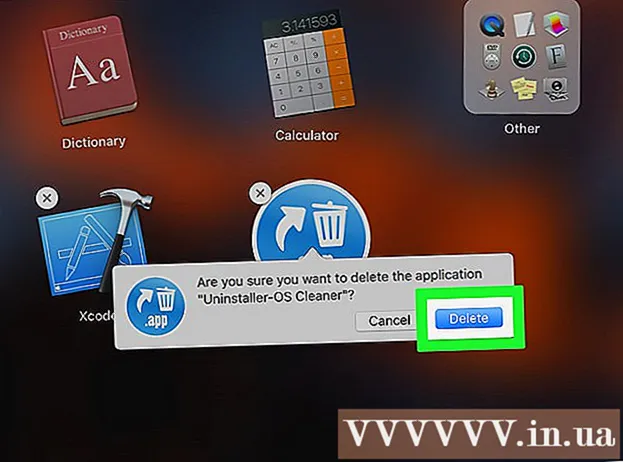작가:
Robert Simon
창조 날짜:
15 6 월 2021
업데이트 날짜:
1 칠월 2024

콘텐츠
GIF (애니메이션 이미지 형식) 파일을 서로에게 전송하여 업무 문화 또는 사회적 관계가 번창한다면 Gmail 이메일에도 GIF를 포함하고 싶을 것입니다. 그러나 복사하여 이메일에 붙여 넣으면 사진에 애니메이션이 표시되지 않으며 첨부 파일로 추가하면 수신자가 사진을 열어서 많은 단계를 거쳐야합니다. 그렇다면 애니메이션을 Gmail 이메일에 직접 삽입하는 방법은 무엇입니까?
단계
이메일을 작성하십시오. 평소처럼 Gmail 계정에 로그인하고 작성 또는 회신을 클릭 한 다음 원하는대로 이메일을 작성하십시오. 이론적으로 GIF를 찾은 후이 단계를 진행할 수 있습니다. 그러나 실제로는 당신에게 달려 있습니다!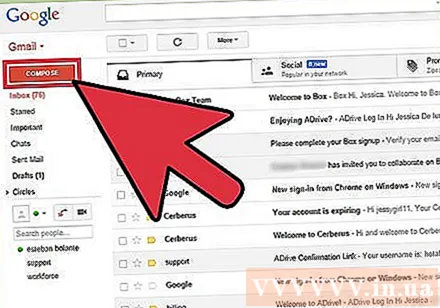
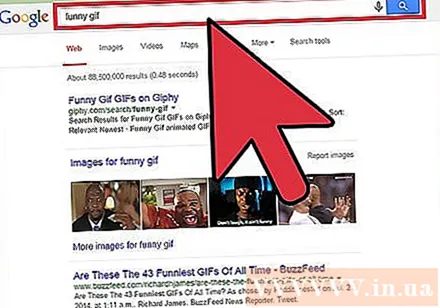
GIF 찾기. 애니메이션은 인터넷에서 정보 교환의 필수적인 부분이되었습니다. 수백만 명의 사람들이 흥미롭고 재미있는 GIF를 만드는 데 시간과 노력을 들였습니다. 삽입 할 이미지가 생각 나지 않으면 인터넷에서 다음과 같은 키워드를 검색하십시오. 웃긴 gif (재미있는 gif), 파티 gif (파티 gif) 좋은 고양이 gif (고양이 gif) 좋아하는 메시지를 즉시 보낼 누군가를 찾고 싶을 정도로 흥분 될 것입니다.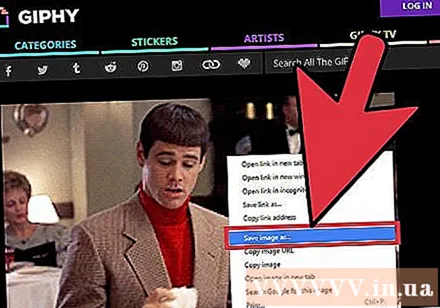
GIF를 컴퓨터에 저장하거나 정확한 URL을 찾으십시오. Gmail 이메일에 애니메이션을 삽입하려면 단순히 복사하여 붙여 넣는 것이 아니라 저장해야합니다. 복사 및 붙여 넣기는 정지 이미지 만 생성하는 동시에 GIF의 즐거움을 감소시킵니다.- 이미지의 URL을 사용하여 애니메이션을 임베드 할 수 있지만 이는 파일의 올바른 경로 (GIF가 포함 된 페이지의 링크뿐 아니라)가있는 경우에만 작동합니다. 사진을 마우스 오른쪽 버튼으로 클릭하고 선택하면 정확한 URL을 얻을 수 있습니다. 이미지 URL 복사 (이미지 URL 복사). 이 문제가 발생하면 가장 안전한 방법은 파일을 컴퓨터에 저장하는 것입니다.
- 이미지를 컴퓨터에 저장하려면 사진을 마우스 오른쪽 버튼으로 클릭하고 선택하십시오. 다른 이름으로 이미지 저장 (다른 이름으로 사진 저장). 그런 다음 쉽게 액세스 할 수있는 위치 (예 : 데스크탑)에 파일을 저장하십시오. 완료되면 사진을 삭제할 수 있습니다.
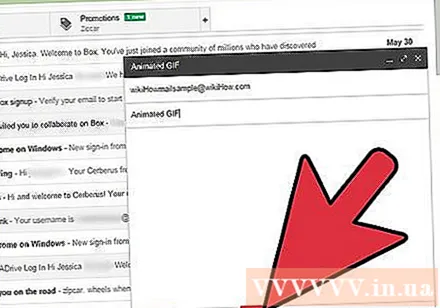
Gmail에서 "사진 삽입"버튼을 클릭하십시오. 이 옵션은 작성 프레임 하단의 도구 모음에서 상단에 태양이있는 산입니다. 이미지를 선택할 수있는 작은 창이 나타납니다.
옵션에 레이블이 지정되어 있는지 확인하십시오. 인라인 (인라인) 섹션 이미지 삽입 선택한 창의 오른쪽 하단에 있습니다. 그렇지 않으면 사진이 첨부 파일로 추가되고 수신자를 열어야 볼 수 있습니다.
GIF 이미지를 선택하십시오. 애니메이션 삽입에는 두 가지 주요 옵션이 있습니다. 업로드 (업로드) GIF가 컴퓨터에 저장된 경우 또는 웹 주소 (URL) 이미지의 정확한 주소를 아는 경우.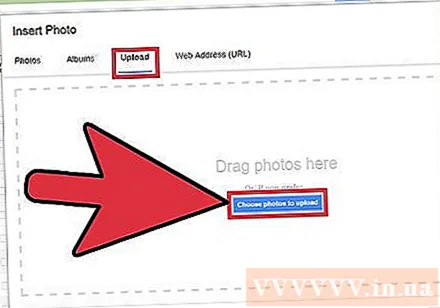
- 업로드를 선택한 경우 GIF를 프레임에 끌어다 놓거나 업로드 할 사진 선택을 클릭합니다. GIF 파일을 선택하고 열기를 클릭합니다. 파일이 자동으로 이메일에 추가됩니다. 그렇지 않으면 삽입을 클릭하여 확인합니다.
- 웹 페이지 주소를 사용하려면 텍스트 상자에 이미지의 정확한 URL을 붙여 넣으십시오. 링크가 유효하면 애니메이션 미리보기가 나타납니다. 그런 다음 창에서 삽입을 클릭하여 그림을 포함합니다.
필요에 따라 크기를 조정하거나 GIF를 이동합니다. 클릭하면 이미지가 파란색 프레임으로 강조 표시됩니다. 여기에서 프레임 모서리를 클릭하여 원하는 크기로 드래그하거나 "Small", "Best fit"및 "를 포함한 Gmail의 사용 가능한 옵션을 클릭 할 수 있습니다. 원래 크기 "(표준 크기). 필요한 경우 GIF 아래에 표시된 링크를 클릭하여 사진을 삭제할 수도 있습니다.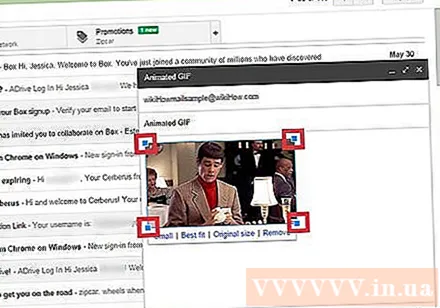
- 애니메이션을 이동하려면 GIF를 이메일의 다른 부분으로 끌어다 놓거나 이미지 주위로 텍스트를 이동할 수 있습니다.
이메일을 보내! 이메일을 작성하고 수신자를 추가하고 애니메이션을 삽입 한 후 보내기를 클릭하여 메시지를 보냅니다. 당신의 친구와 동료들은 바로 킥킥 웃을 것입니다! 광고